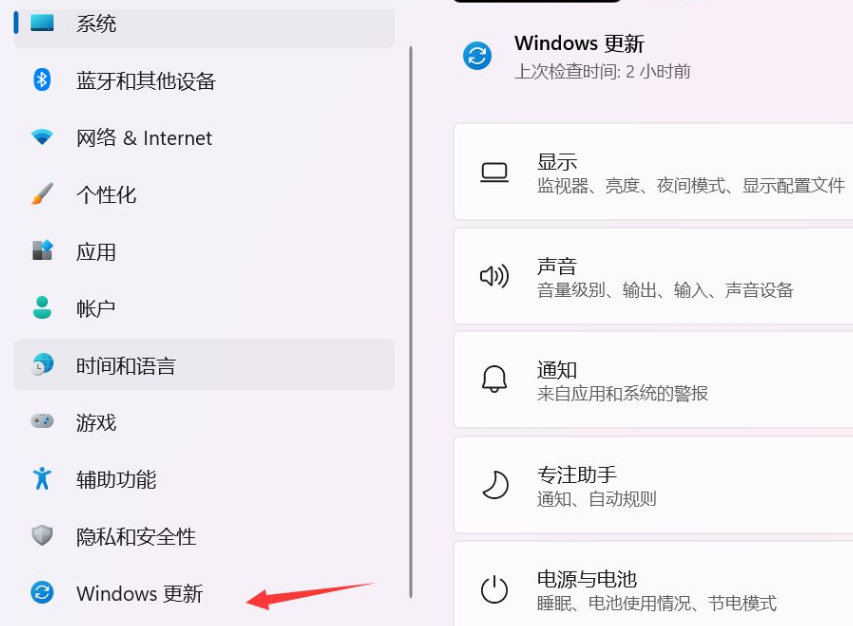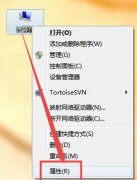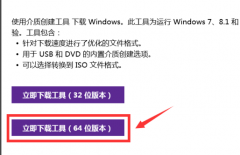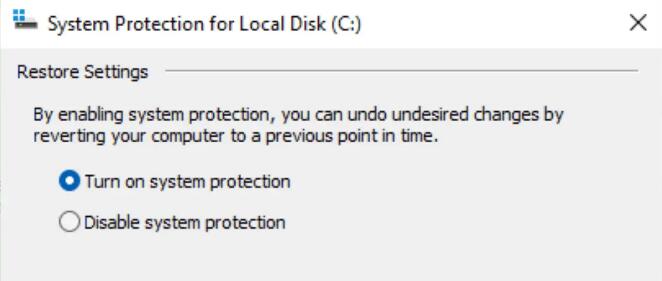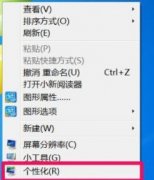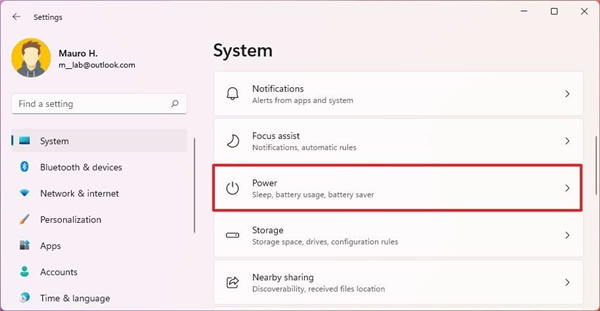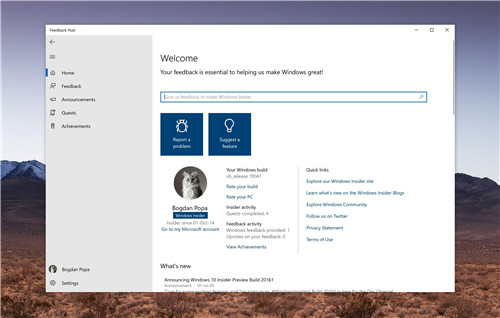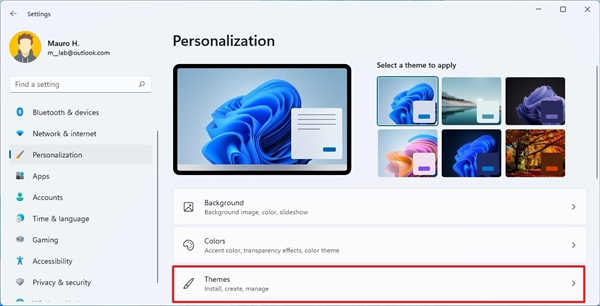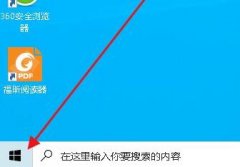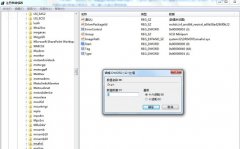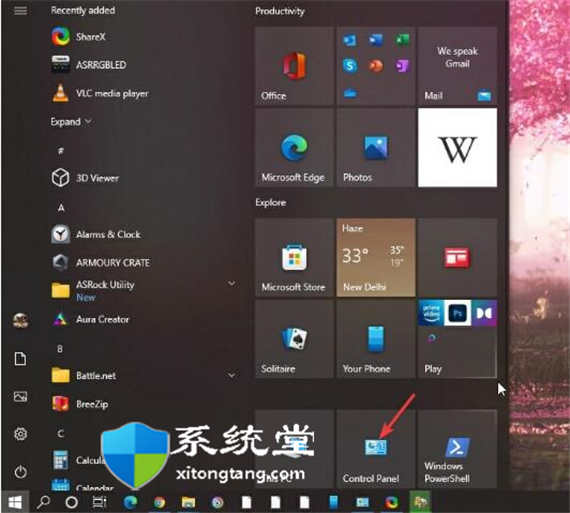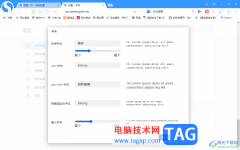win11家庭版gpedit.msc找不到解决方法
众所周知,win11家庭版由于是Windows10系统版本中最低的,因此组策略功能默认是没有开启的,我们需要将它开启了。那么Windows找不到文件gpedit.msc?那么Win11家庭版遇到这个问题要怎么解决呢?下面小编就带着大家一起看看吧!
方法一
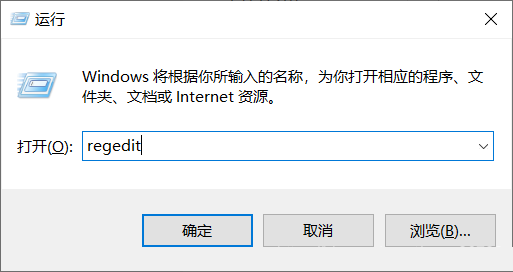
1、按快捷键Win+R,打开运行窗口,输入“regedit”,这样就打开了注册表编辑器
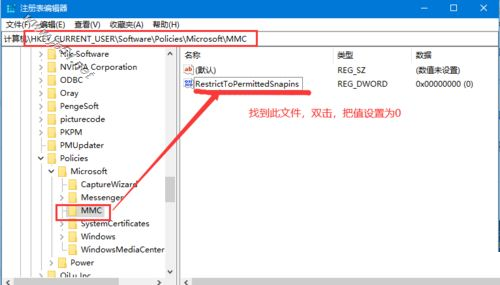
在编辑器左侧依次找到“HKEY_CURRENT_USER\Software\Policies\Microsoft\MMC”
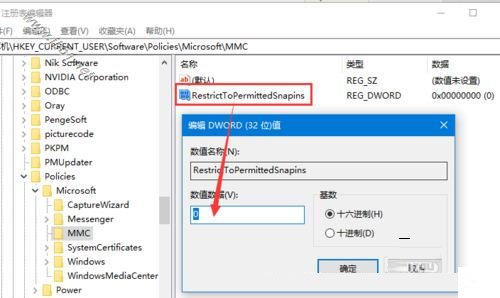
双击右键的RestrictToPermittedSnapins,把它的值设置为0
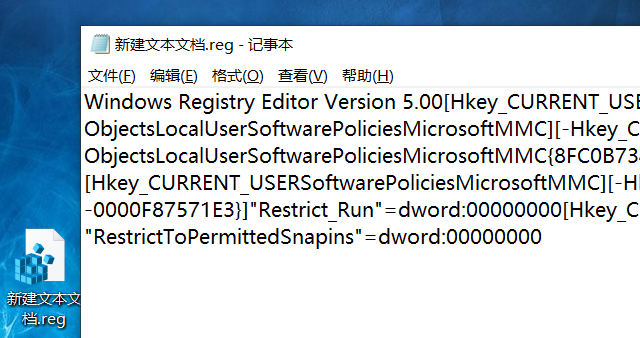
不过有的朋友按照以上方法却找不到MMC,这时我们可以新建一个文本文件,然后打开把下面内容复制到记事本里 01Windows Registry Editor Version 5.00[Hkey_CURRENT_USERSoftwareMicrosoftWindowsCurrentVersionGroup Policy 02ObjectsLocalUserSoftwarePoliciesMicrosoftMMC][-Hkey_CURRENT_USERSoftwareMicrosoftWindowsCurrentVersionGroup Policy 03ObjectsLocalUserSoftwarePoliciesMicrosoftMMC{8FC0B734-A0E1-11D1-A7D3-0000F87571E3}]"Restrict_Run"=dword:00000000 04[Hkey_CURRENT_USERSoftwarePoliciesMicrosoftMMC][-Hkey_CURRENT_USERSoftwarePoliciesMicrosoftMMC{8FC0B734-A0E1-11D1-A7D3 05-0000F87571E3}]"Restrict_Run"=dword:00000000[Hkey_CURRENT_USERSoftwarePoliciesMicrosoftMMC] 06"RestrictToPermittedSnapins"=dword:00000000 复制代码
复制粘贴以后,把文件的后缀后改为“.reg”,点击运行就可以找到了
再重启电脑以后再次输入gpedit.msc命令就可以打开组策略了
方法二
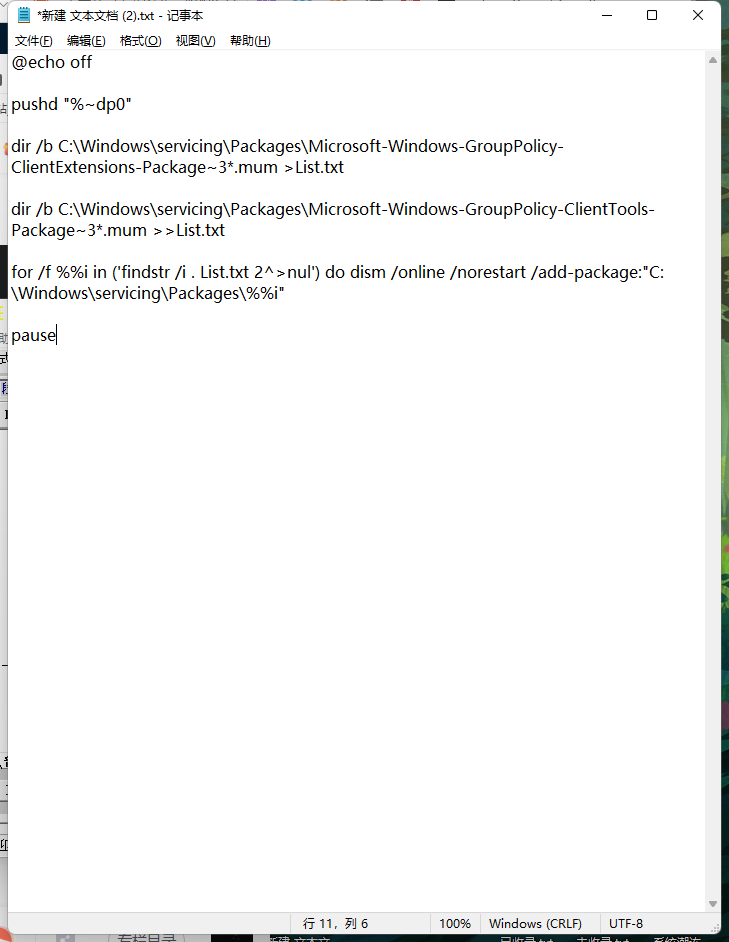
首先我们打开记事本,并输入以下内容(注意空格): 01@echo off 02pushd "%~dp0" 03dir /b C:\Windows\servicing\Packages\Microsoft-Windows-GroupPolicy-ClientExtensions-Package~3*.mum List.txt 04dir /b C:\Windows\servicing\Packages\Microsoft-Windows-GroupPolicy-ClientTools-Package~3*.mum List.txt 05for /f %%i in ('findstr /i . List.txt 2^nul') do dism /online /norestart /add-package:"C:\Windows\servicing\Packages\%%i" 06pause 复制代码
接下来选择文件另存为,文件类型选择所有文件,名称随意,扩展名为“.cmd”把它保存下来。
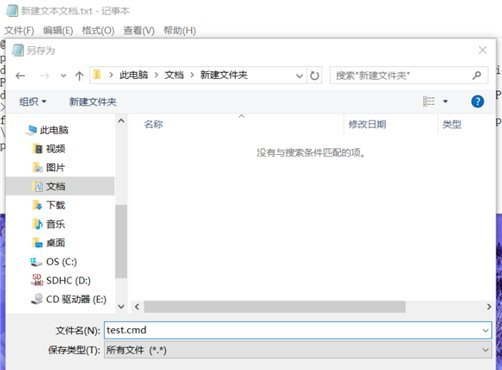
如图所示:
接下来右键以管理员身份运行这个文件,再打开小娜输入“gpedit.msc”查看一下,你熟悉的组策略是不是又有了。